1.網站維護→頁面維護
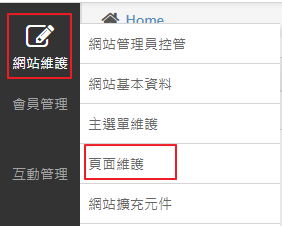
2.Home page 點選【管理】

3.中間元件→一頁式 joo點選【內容】
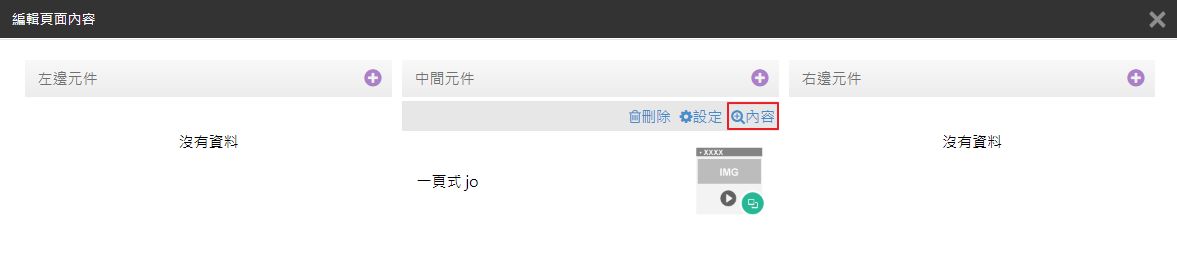
4.one_page點選【編輯】
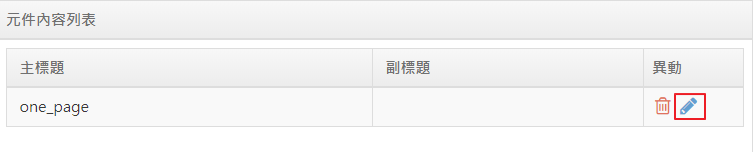
5.右上角點選【選擇商品】
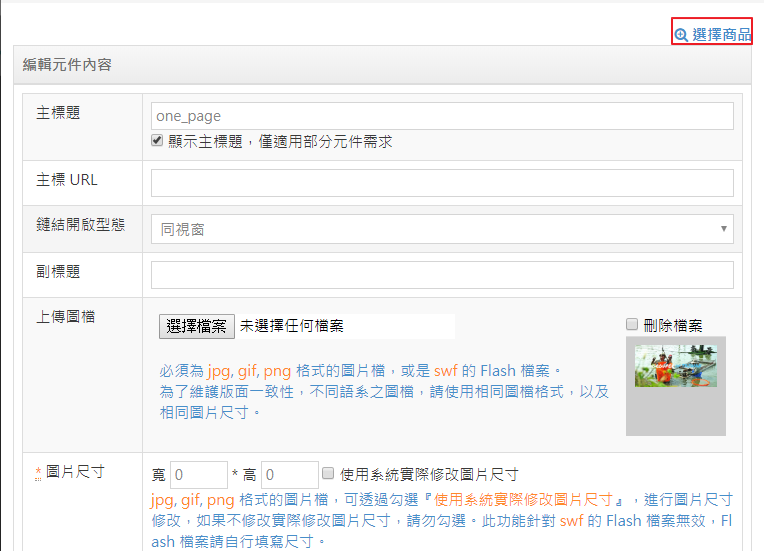
6.點選選擇商品的【空白處】
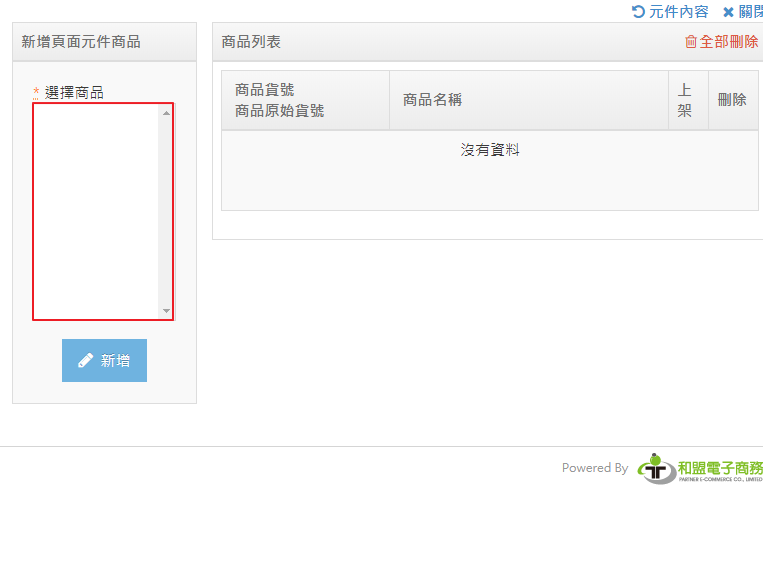
7.可以依照商品貨號、商品名稱查詢商品>點選【搜尋】>勾選欲放置首頁的商品>點選【確定】
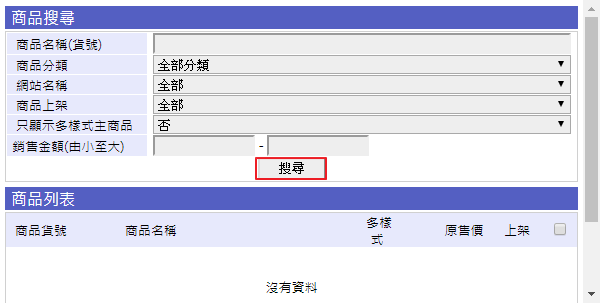
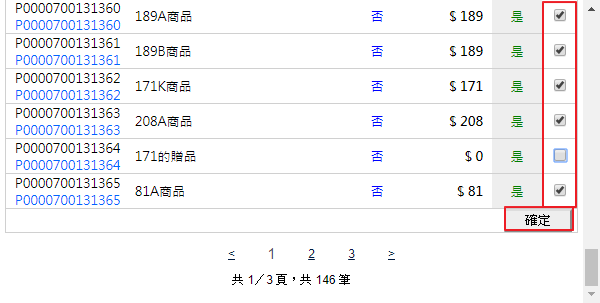
8.點選左側的【新增】
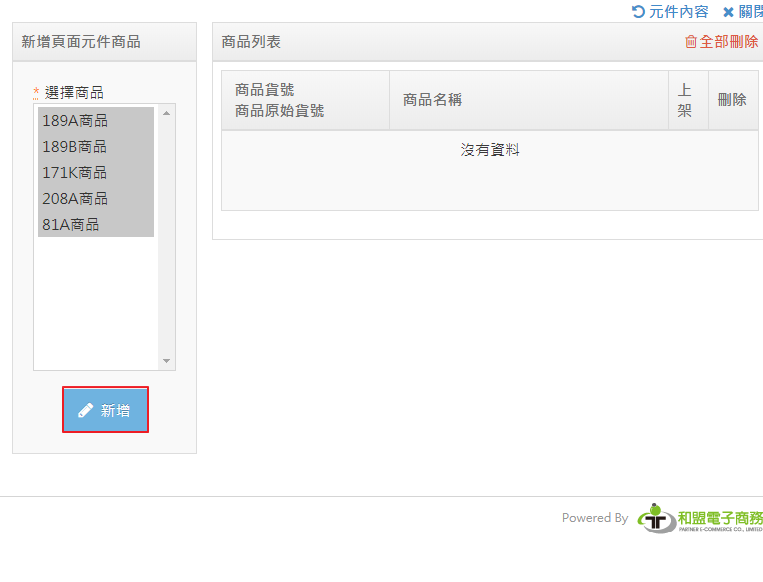
※右側的商品可以點選拖曳做排序唷※
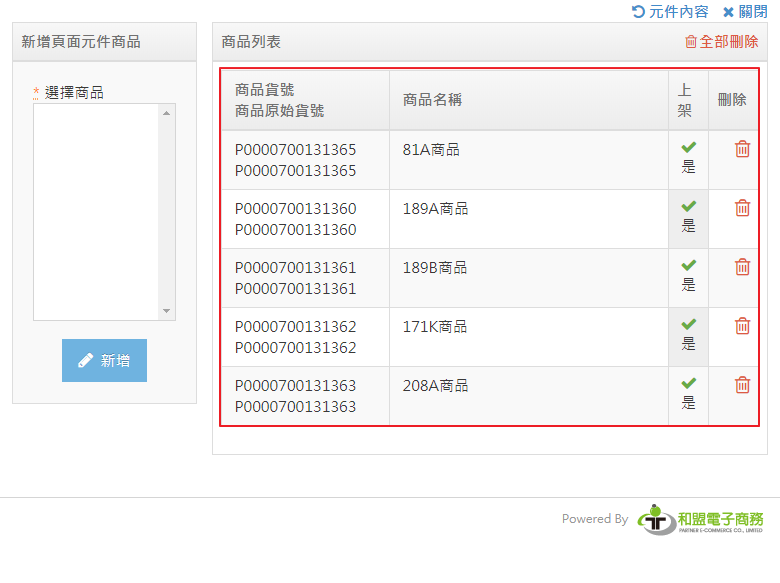
1.網站維護→頁面維護
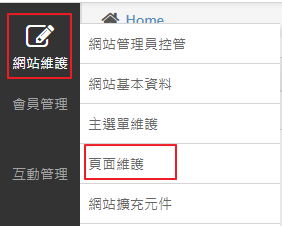
2.Home page 點選【管理】

3.中間元件→一頁式 joo點選【內容】
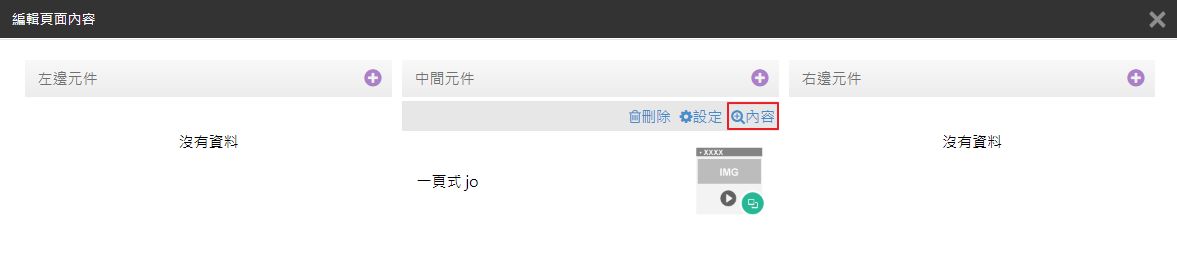
4.one_page點選【編輯】
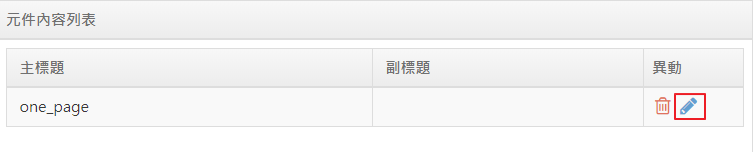
5.右上角點選【選擇商品】
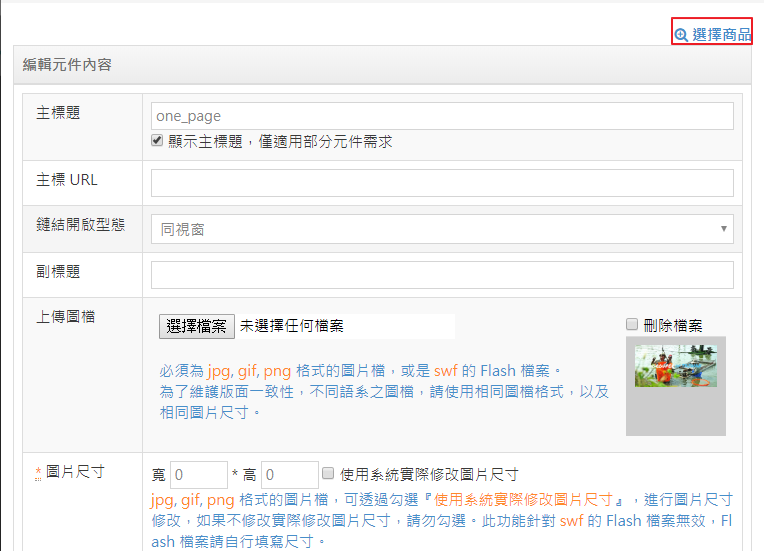
6.點選選擇商品的【空白處】
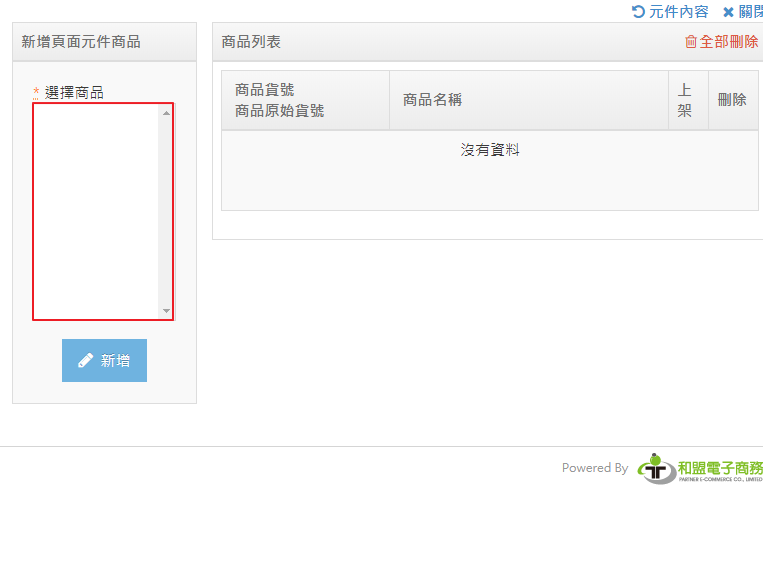
7.可以依照商品貨號、商品名稱查詢商品>點選【搜尋】>勾選欲放置首頁的商品>點選【確定】
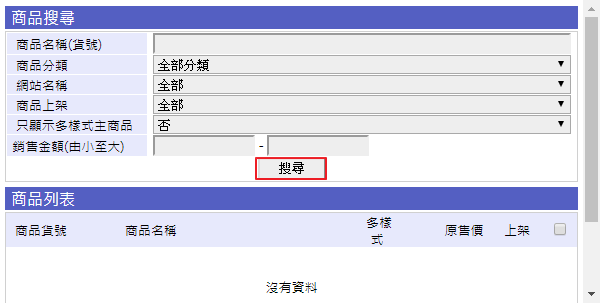
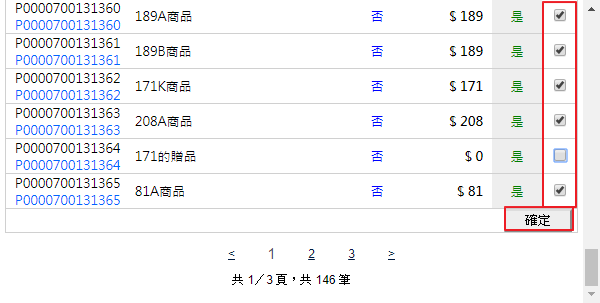
8.點選左側的【新增】
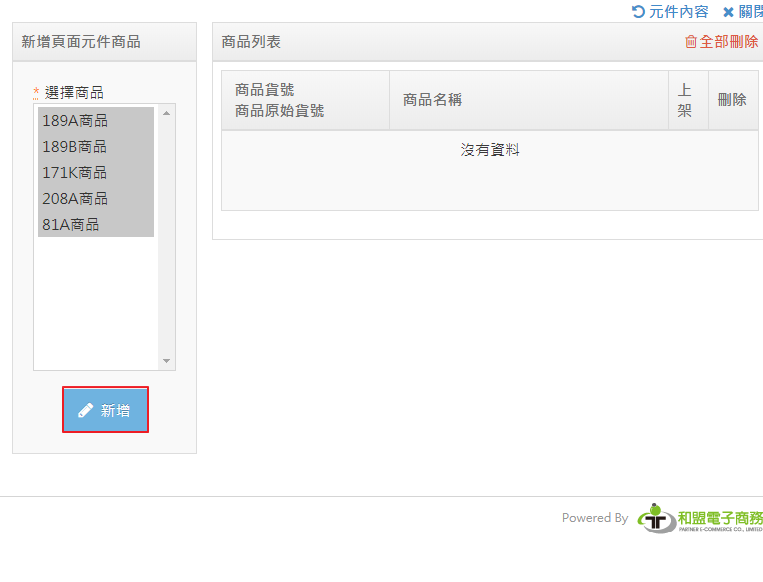
※右側的商品可以點選拖曳做排序唷※
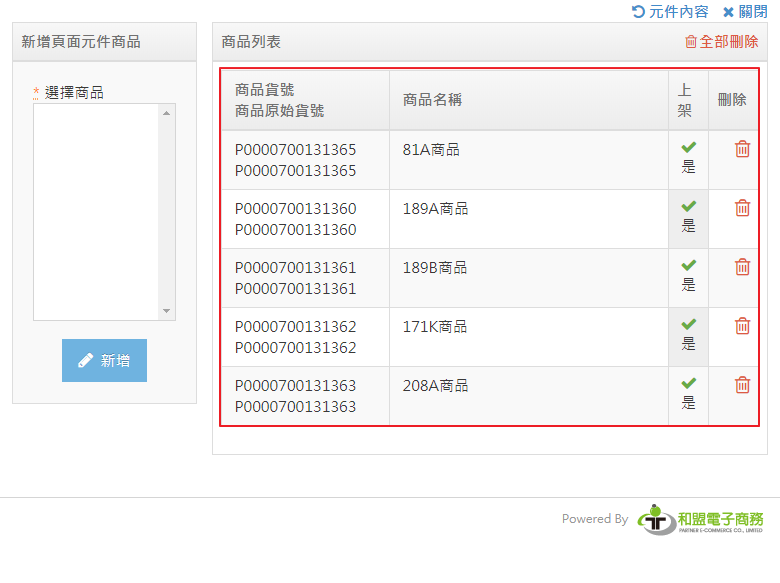
1. 標籤防水紙質與墨水
如您目前非雷射列印,墨水與紙張非防水材質,在出貨時要注意標籤要套上透明塑膠袋做好防水喔~避免物流刷條碼時無法刷過而被物流退回包裹!
2. 物流收貨時間(詳細說明可參考這篇文章)
(i) 取貨日 D 於當日 9:00 前至後台上傳訂單資料至全家日翊(提貨通),物流
(ii)取貨日D+1 於當日 9:00 前上傳訂單資料至全家,物流
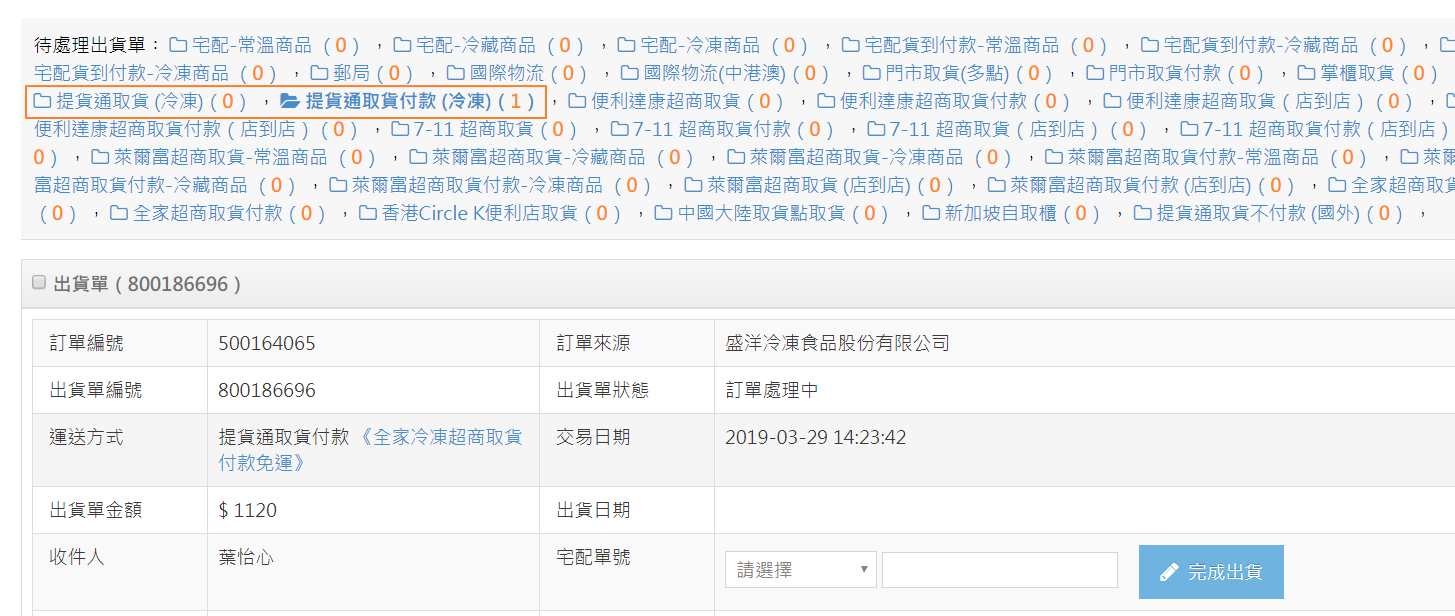
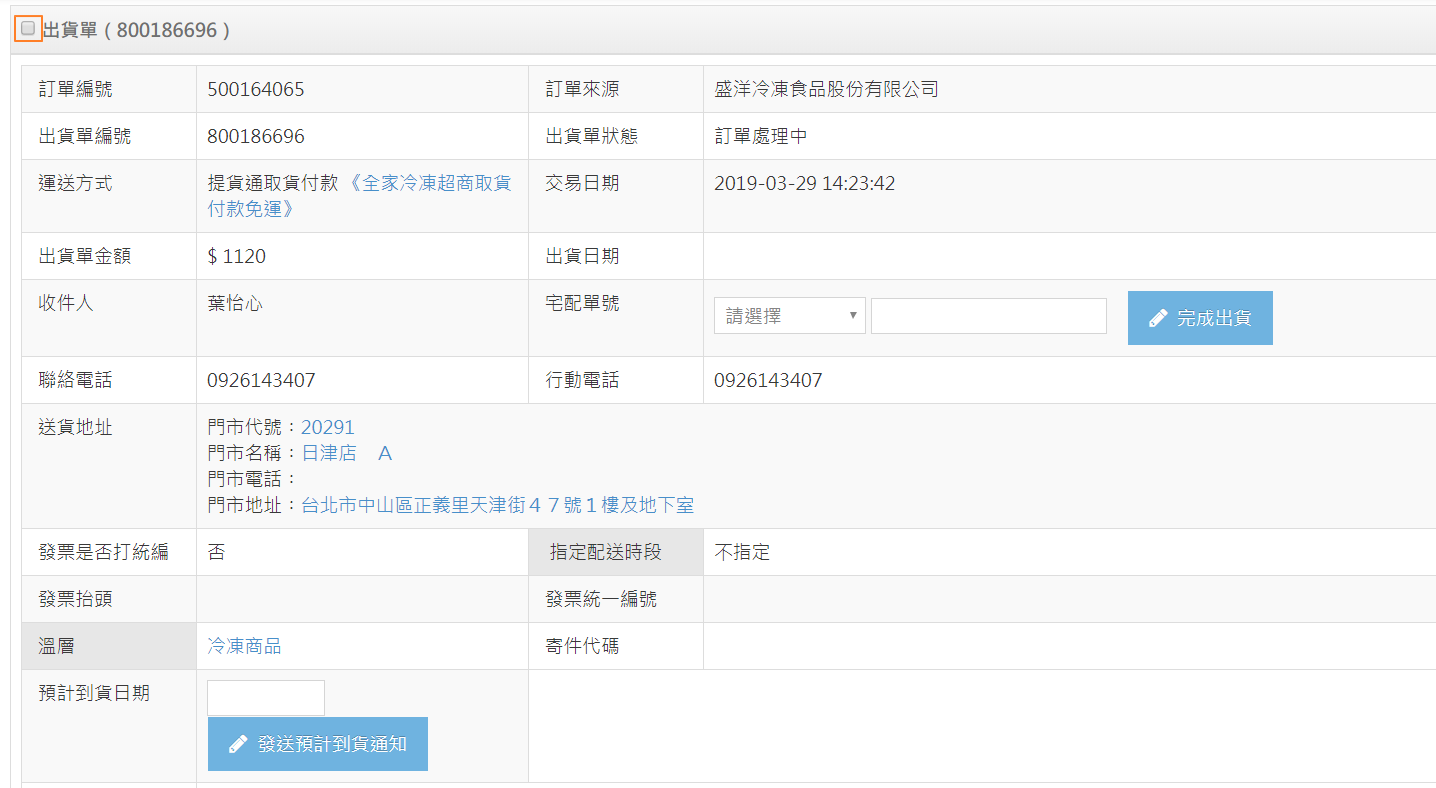
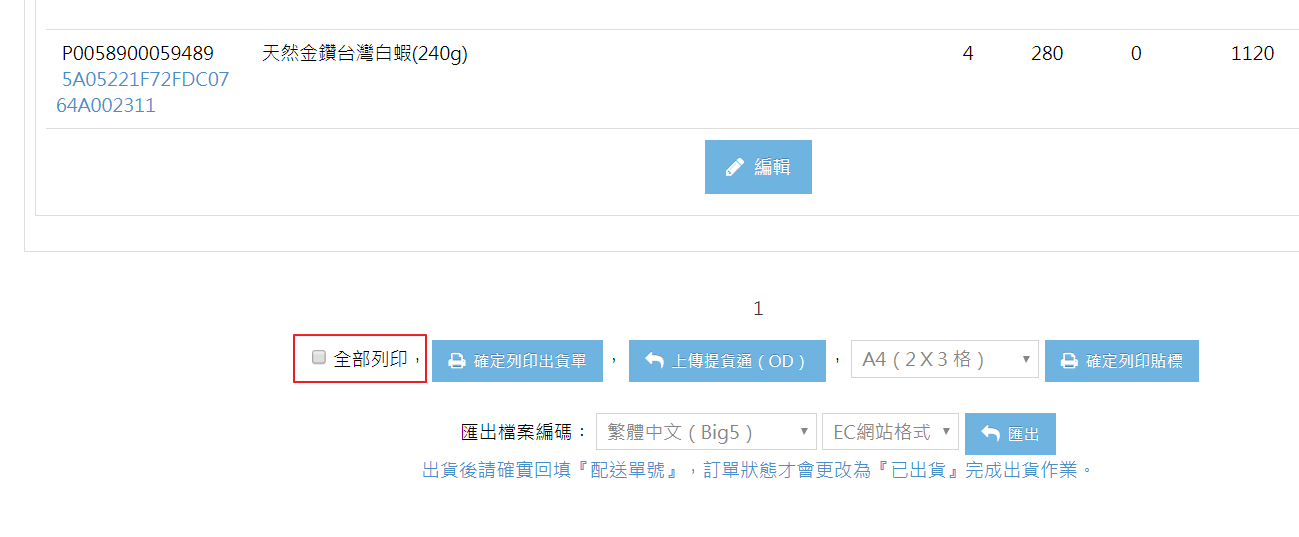
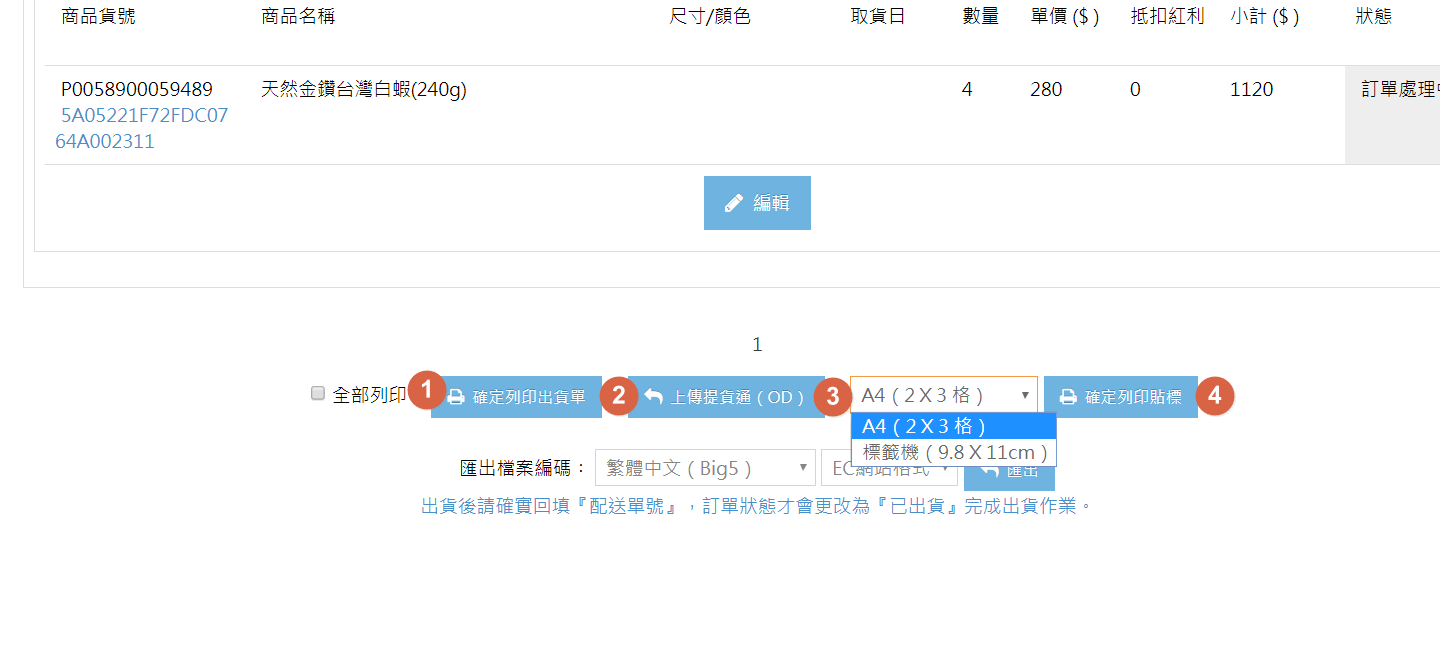

1.Google Tag Manager 申請
自行在瀏覽器搜尋GTM並點選Google Tag Manager
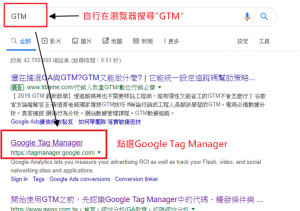
2.登入google帳戶(僅限於google帳戶)
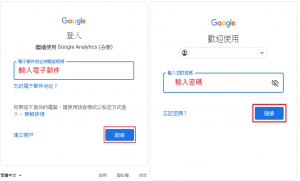
3.登入後點選建立帳戶
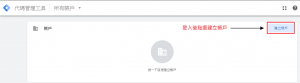
輸入網站名稱
輸入網站的網址(不能有特殊符號)
ex:www.google.com (O)
https://www.google.com/search?q= (X)
點選廣告的目標平台
完成後點選儲存
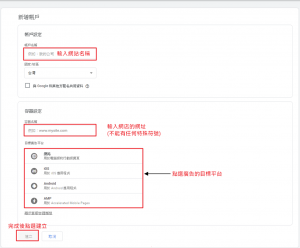
4.完成後申請後,點選工作區在頁面上選擇新增代碼
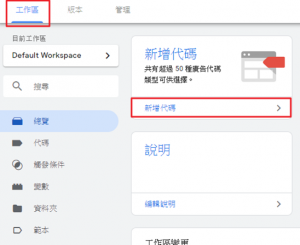
點選這個灰色區域
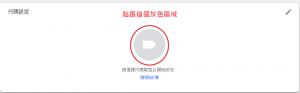
點選後找到自訂,點選自訂HTML
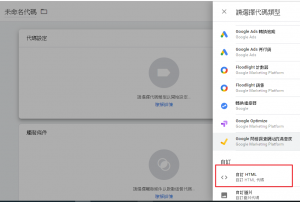
到TAWK.TO進行註冊
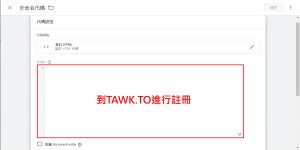
5.tawk.to註冊會員
到該網站註冊會員
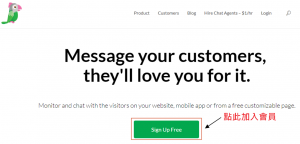
輸入【本名】、【電子郵件】、【密碼】
輸入完成後點選綠色區域
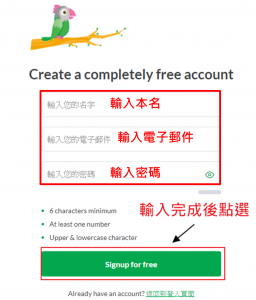
語言選擇完成後點選【下一步】
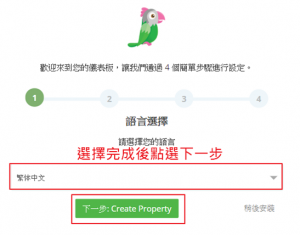
輸入【網站名稱】及【網站的網址】
輸入完成後點選【下一步】
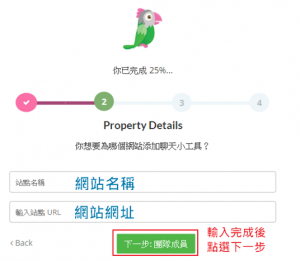
複製中間畫面顯示的程式碼
貼到GTM後台HTML的地方
複製完成後點選完成
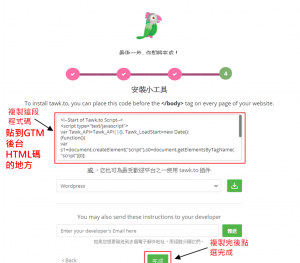
6.完成後進入tawk.to後台,點選【空白處】或【不,謝謝】
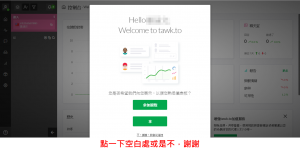
先點選畫面左邊的【齒輪(管理員)】,再點畫面右邊的【小工具內容】
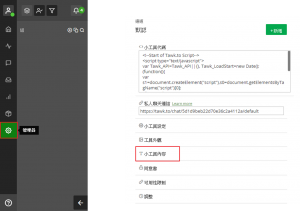
如果不喜歡”We Are Here”的字樣可以在氣泡的選項把開關關掉
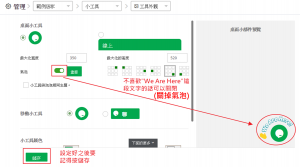
從下拉式選單中選到【小工具內容】
左邊可以自由更換語言也可自由增加預設對話
右邊點選視窗中的鉛筆,可自由該改預設對話的內容
都設定完成後點選儲存
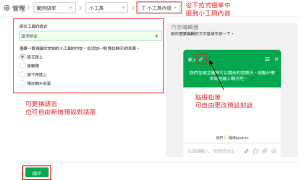
下拉式選單選到【調整】
進入畫面,所有開關與時程都可以自由調整
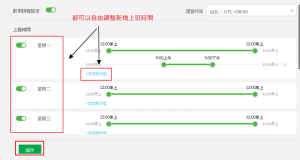
7.完成後回到GTM後台
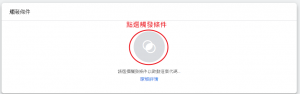
勾選點選要被觸發的網頁
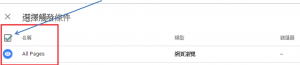
完成後點選儲存
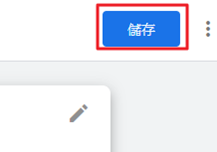
8.在JOO網站後台嵌入GTM
進入網站後台點選【網站維護】的【網站擴充元件】
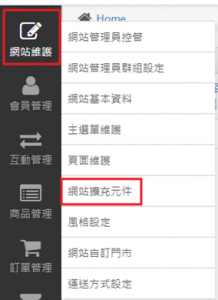
找到GTM後點選異動
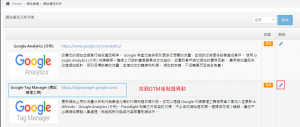
從GTM後台的管理找到GTM ID
貼到JOO後台的【網站擴充元件】>【GTM ID】
完成後點選儲存
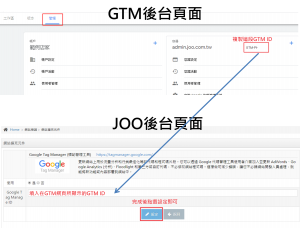
9.都完成以後回到GTM後台,點選右上角的提交
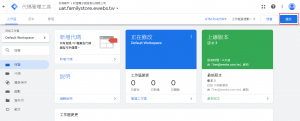
進入提交變更,點選右上角的提交
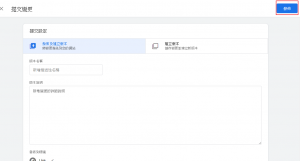
就可以在頁面看到聊天泡泡囉
1-1:申請簽約人為:甲方,而甲方資料需符合為公司戶(個人戶無法申請電子發票)
目前我們系統可串接的電子發票廠商有
(1)綠界電子發票
(2)智付通電子發票
(3)金財通電子發票
網站快速註冊登入的方式很多,往往都是抓英文名或是其它暱稱,導致可能會遇到取件人資料非真實姓名,至便利商店無法核對身分證件取件而被退件。
為避免造成多方困擾和損失,在安排進行出貨前 ,出貨人員必須先行核對超商取貨不付款的取件人資料是否正確,才能進行訂單下一階段的處理喔!~
請跟著以下操作步驟走,即可修改姓名、手機號碼,再上傳訂單至提貨通物流系統。
訂單狀態必須訂單處理中,若已經上傳至提貨通,即無法再變更任何資訊了喔,只能請消費者重新訂購!
步驟1: 後台>訂單管理>訂單管理>搜尋訂單>點選鉛筆進入編輯
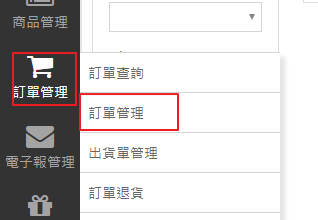
步驟2: 進到訂單資料後,在出貨單的姓名、手機號碼的欄位變更資料
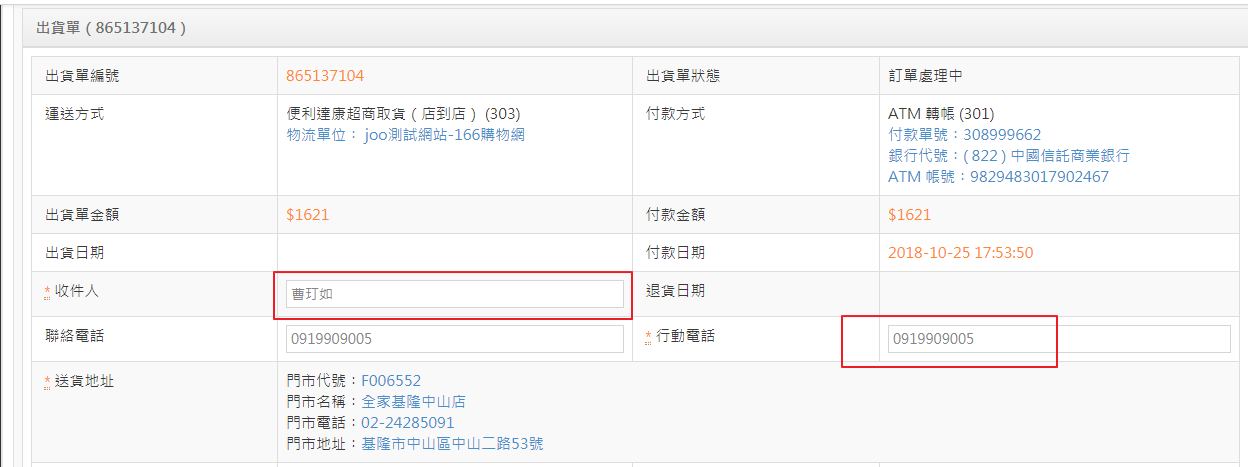
再點選編輯進行儲存,後續就可以依照出貨流程上傳訂單出貨囉!